Обзор монитора Mastero S2422HN
Монитор Mastero S2422HN по совокупности характеристик можно отнести к универсальным. Это 24-дюймовая модель на IPS-матрице с разрешением Full HD, поддержкой FreeSync и встроенными колонками. Такой монитор позволяет решать на ПК широкий спектр задач, за исключением совсем уж специфических.
В обзоре я проверю технические характеристики монитора с помощью калибратора и люксметра, оценю его эргономику и дополнительный функционал. В заключении расскажу о плюсах и минусах модели, а также кому подойдёт этот монитор.
Содержание
Характеристики
| Диагональ | 23.8” (60.45 см) |
| Тип матрицы | IPS |
| Разрешение | 1920×1080 |
| Соотношение сторон | 16:9 |
| Тип подсветки | WLED |
| Минимальный отклик | 4 мс |
| Максимальная яркость | 300 кд/м2 |
| Максимальная контрастность | 5000:1 |
| Видеоразъёмы | HDMI, VGA |
| Максимальная частота обновления | 75 Гц |
Комплект поставки, внешний вид и подключение
Монитор поставляется в стильной коробке из плотного чёрного глянцевого картона с полноцветной полиграфией. Коробка оснащена пластиковой ручкой для переноски. На одном из торцов коробки присутствует наклейка с информацией о модели монитора и его технических характеристиках.
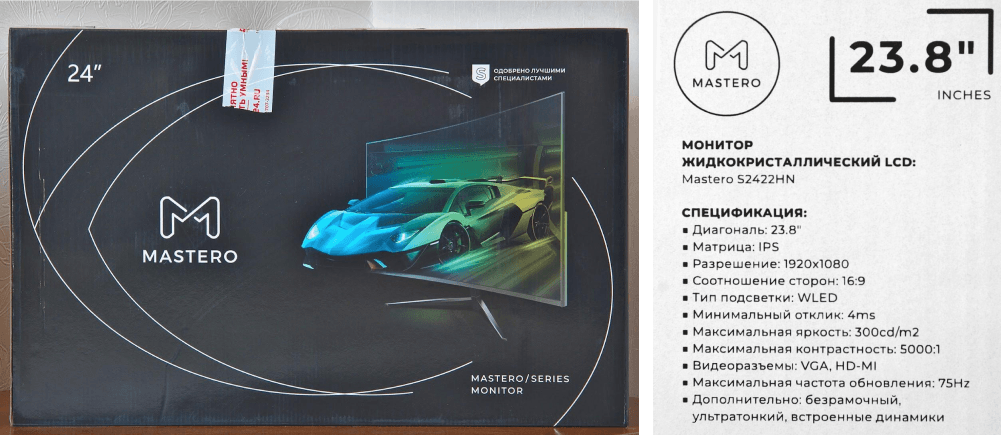
Внутри коробки два пенопластовых ложемента, в одном из них надёжно зафиксирована сама ЖК-панель в защитном кожухе, а в другом размещается комплект поставки.
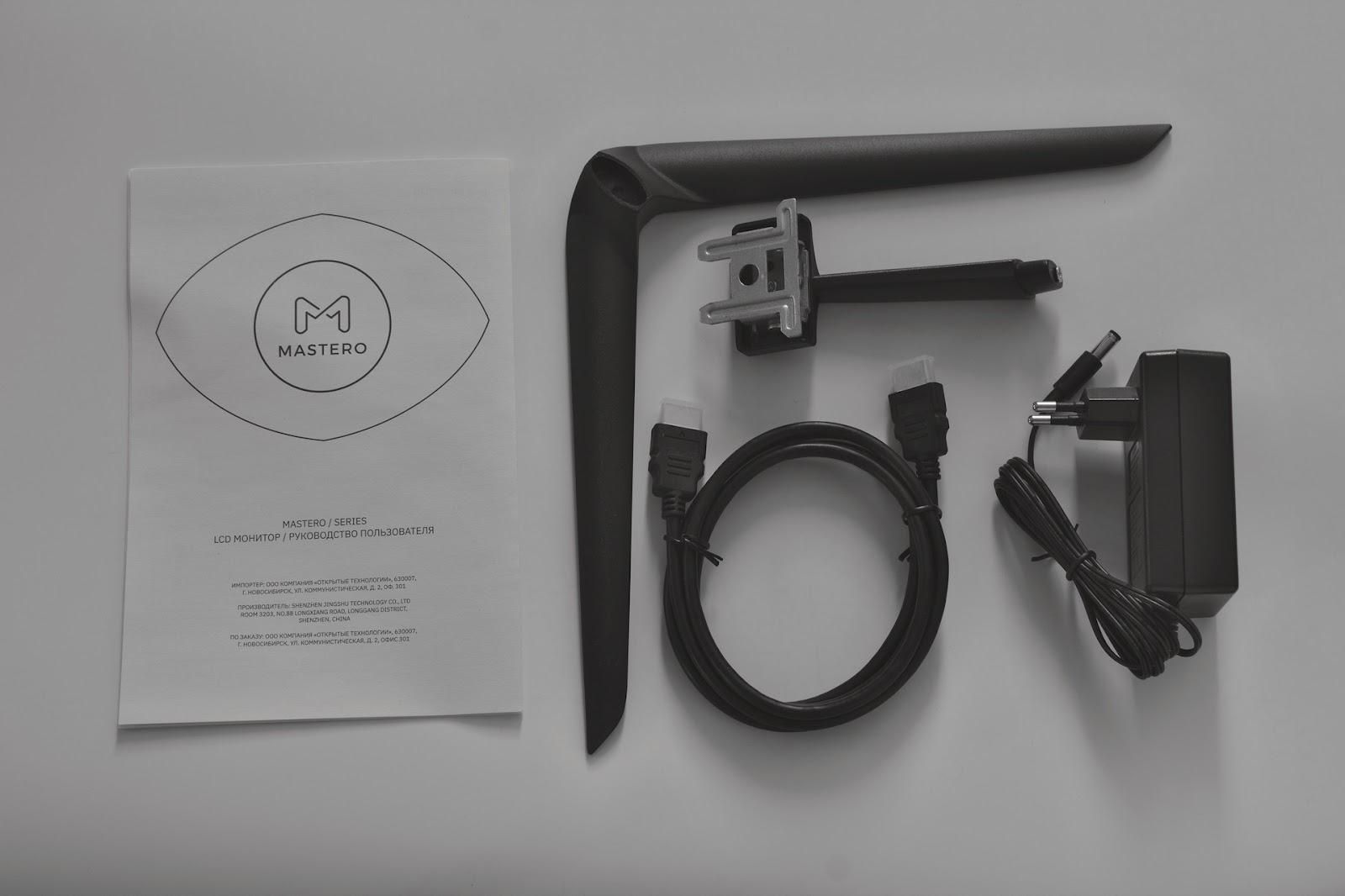
К монитору Mastero S2422HN прилагаются подставка (состоит из основания и ноги), шнур HDMI(M) — HDMI(M), блок питания и руководство пользователя.
Поскольку аналоговое подключение используется сейчас редко, комплект можно считать достаточным. Для сборки подставки потребуется крестовая отвёртка — нога крепится к основанию с помощью винта M4×8.

Кабель HDMI из комплекта поставки имеет длину 1.5 м, коннекторы защищены заглушками. Опозновательных надписей, позволяющих определить стандарт, я не обнаружил. Во время тестирования монитора каких-либо проблем, связанных с кабелем, не возникло. Можно уверенно сказать, что для пропускной способности монитора его достаточно.
Блок питания внешний. Плюс такого БП в том, что при необходимости его можно легко заменить. Преобразователь напряжения размещён в одном небольшом корпусе с вилкой (размеры корпуса — 88×50×32 мм). Блок питания выдаёт 12 В и 3 В, таким образом максимальная нагрузка составляет 36 Вт. Длина провода 1.5 м, а на его конце размещён стандартный штекер 5.5×2.5 мм.
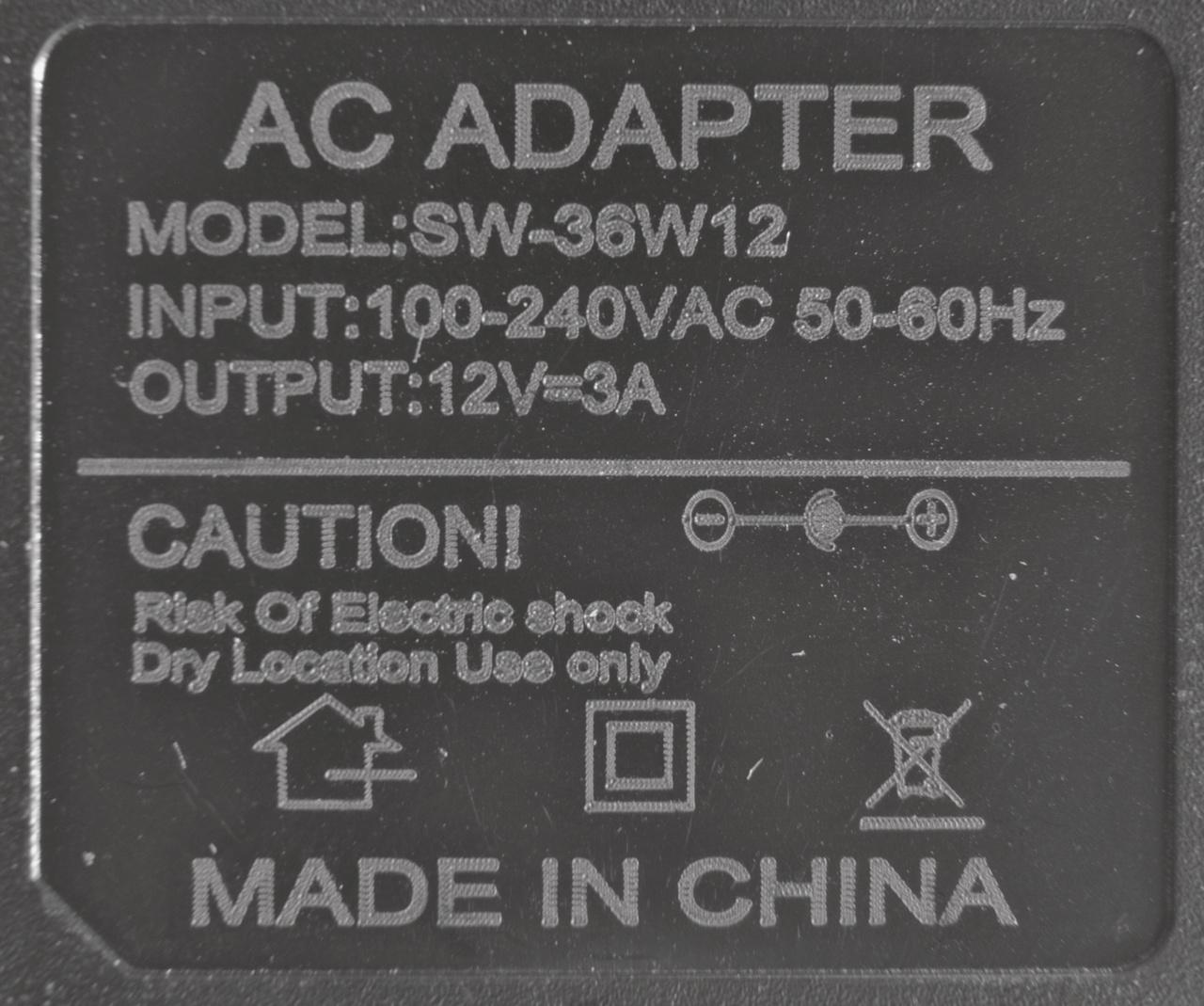
Перед установкой монитора на стол (или другую ровную горизонтальную поверхность) необходимо собрать подставку, соединив основание с ногой. Нога в свою очередь крепится к панели на защёлке.

Чтобы подставка обеспечивала монитору устойчивость, понадобится поверхность размером 32×16 сантиметров. Подставка позволяет регулировать угол наклона от -5 до 10 градусов. Регулировки по высоте нет, но нижняя часть экрана расположена довольно низко, в 9.5 см от уровня стола, поэтому в большинстве случаев расположение экрана относительно уровня глаз будет оптимальным.
Устойчивость подставке обеспечивают целых четырех резиновых накладки в нижней части основания. На столе с виниловым покрытием, к которому не липнут даже коврики для мыши, подставка не перемещается при попытке сдвинуть монитор. Форма подставки позволяет использовать бóльшую часть пространства под монитором для хранения мелких предметов.
Если комплектная подставка вас не устраивает, есть возможность использовать VESA-кронштейн. Производитель оснастил панель креплениями 75 на 75 мм, и я бы рекомендовал убедиться, что на вашем кронштейне есть подходящие точки крепления.
Руководство пользователя представляет собой брошюру формата А5 на 10 страниц, и, к сожалению, её нельзя назвать информативной. Документ постарались сделать универсальным для всех моделей мониторов бренда, из-за чего в нём имеются существенные неточности, особенно в части описания экранного меню.
Перейду непосредственно к панели. При первом взгляде она удивляет невероятно тонкими рамками сверху и по бокам (меньше 4 мм), хотя ещё 2 мм пространства за рамками не используются для вывода изображения. Что касается нижней рамки, то она значительно шире — 12 мм.
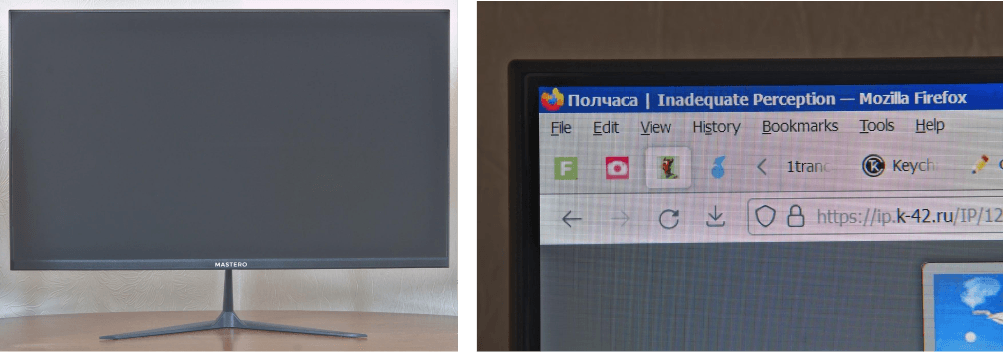
Для управления монитором имеются пять физических кнопок, размещённых на задней панели в нижнем правом углу. Кнопки в меру тугие, имеют отчётливый тактильный отклик и щелчок при срабатывании.
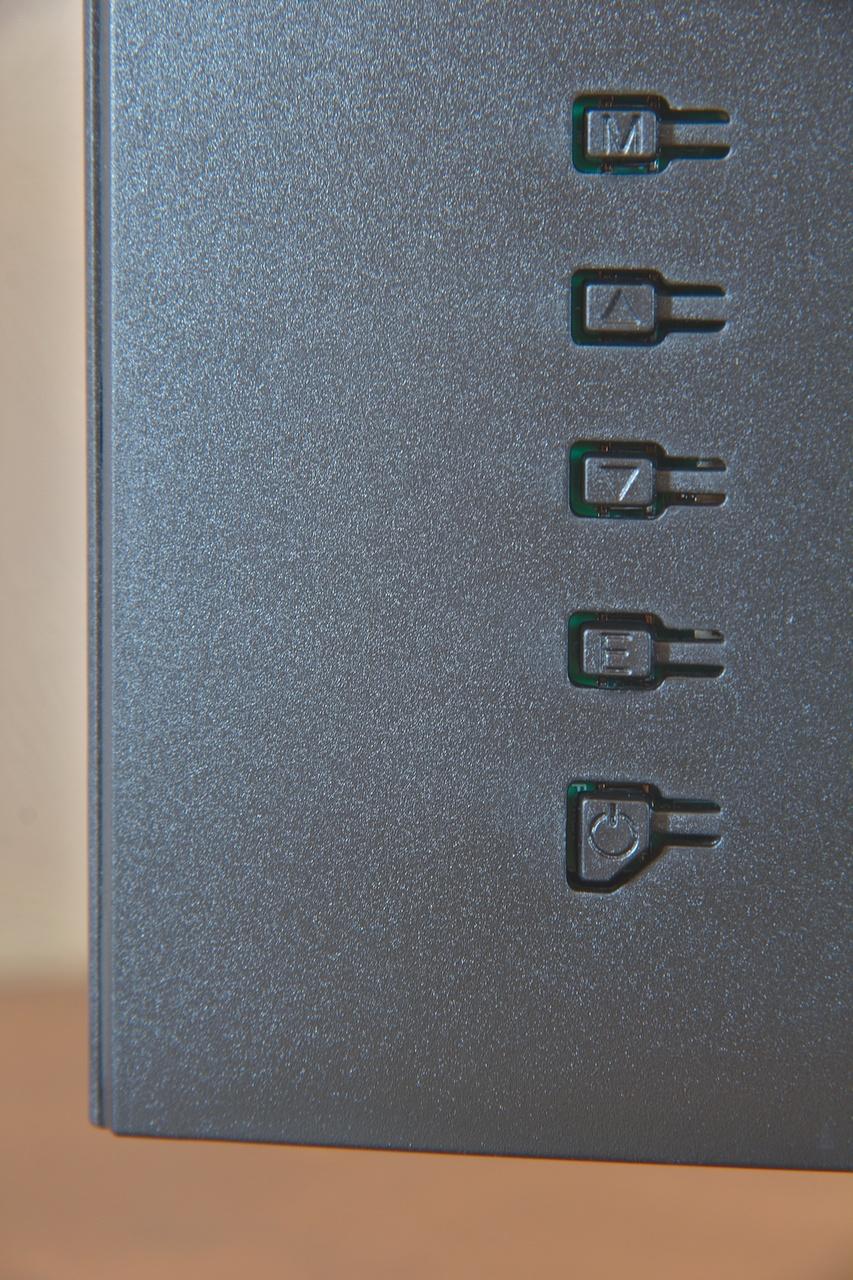
- Нижняя кнопка используется для включения и выключения монитора, она крупнее остальных.
- Верхняя кнопка — для входа в меню.
- Вторая кнопка — для изменения яркости.
- Третья — для изменения предустановленных режимов (подробнее о них будет рассказано в следующем разделе).
- Четвёртая — для выбора активного входа между HDMI и VGA.
Управлять настройками монитора можно одной рукой, придерживать панель не требуется.
На противоположной стороне задней панели имеется разъём для кенсингтонского замка. Из других функциональных элементов на задней панели выделяются решётки встроенных динамиков.

Все разъёмы монитора расположены на его нижнем торце и направлены вниз, в сторону стола. В арсенале монитора: цифровой вход HDMI, аналоговый вход D-Sub (VGA), акустический разъём 3.5 мм и вход 5.5×2.5 мм для блока питания.

У монитора имеется индикатор питания. Расположен он в неожиданном месте — внутри кнопки включения монитора. Индикатор светит на стену за монитором двумя полосами, при работе — синими, а в режиме ожидания — красными. Чем дальше расстояние от стены, тем крупнее полосы. При дневном свете и искусственном освещении индикация заметна с большим трудом, в темноте видна гораздо лучше.

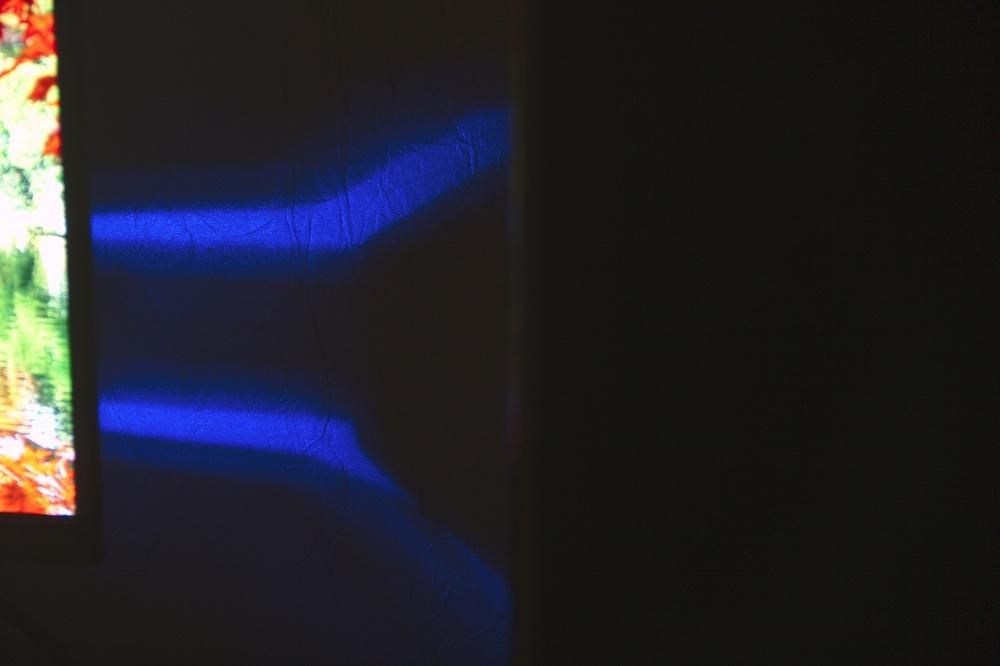
Экранное меню
Управлять и настраивать монитор позволяет экранное меню. Для входа в меню используется верхняя кнопка, для навигации по пунктам меню — кнопки со стрелками ↑ и ↓, а для выхода из меню используется четвёртая сверху кнопка. Меню доступно на нескольких языках, в том числе и на русском.
Меню монитора состоит из шести разделов.
Настройки изображения
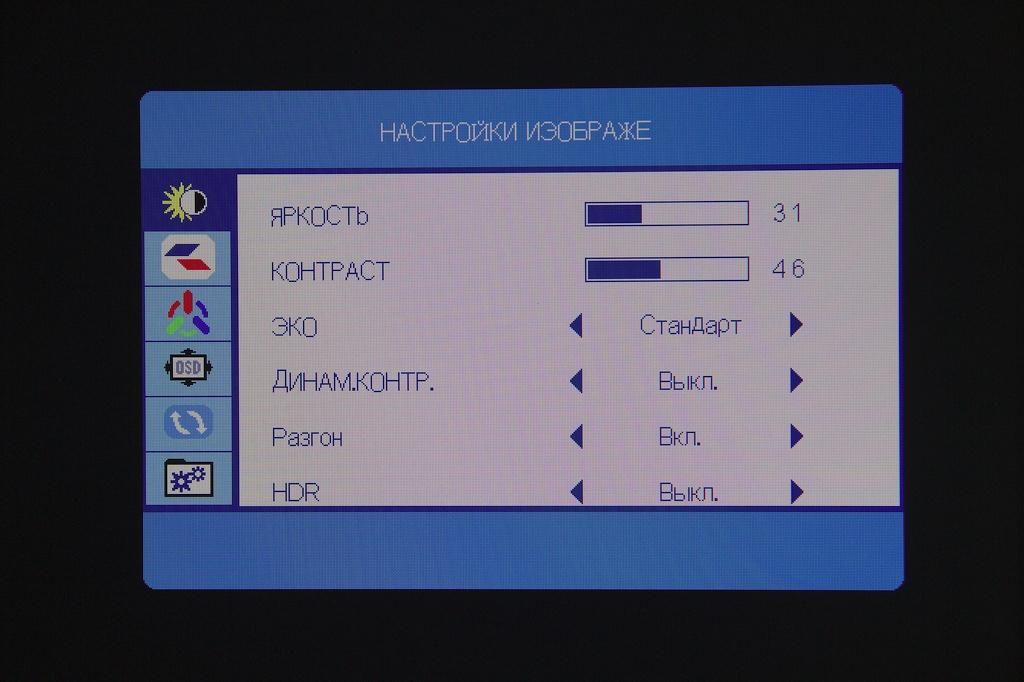
В первом разделе меню собраны основные настройки, влияющие на изображение, в том числе яркость и контраст.
Яркость изменяет уровень подсветки, не влияя на цветовую температуру, и после настройки цвета вы можете регулировать яркость в любых пределах без нарушения цветопередачи.
Контраст далеко не всегда фактически повышает контрастность, к тому же он серьёзно меняет цветовую температуру. Исследование показало, что рабочие значения контраста находятся в диапазоне от 45 до 55 единиц. При выходе за эти значения на контрольной шкале серого ниже начинают сливаться крайние участки.
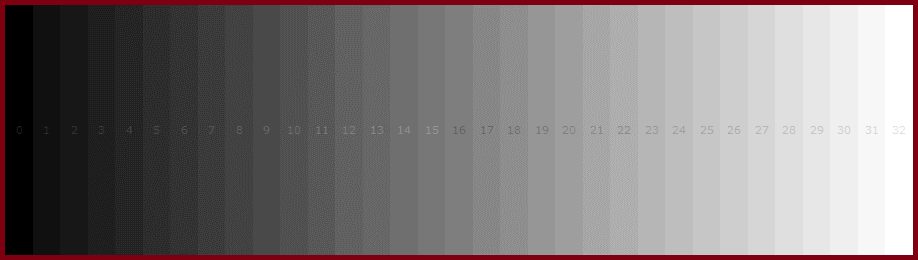
Параметр ЭКО не что иное, как предустановленные режимы изображения. Среди них Кино, RTS, FPS, Игра, Интернет и Стандарт. Во всех режимах, кроме Стандарт, блокируется возможность настройки яркости, контрастности и других параметров, относящихся к изображению. Все настройки, кроме Интернет, дают холодную картинку и яркость больше 200 кд/м2.
Параметр ДИНАМ.КОНТР. изменяет яркость изображения в зависимости от выводимой на экран картинки. Например, если в изображении преобладают тёмные цвета, светлые участки становятся темнее. Яркость изменяется плавно в течение трёх секунд. В ходе проверки яркость светлого окна мессенджера снижалась более чем на 30% при выводе на экран тёмного окна файлового менеджера.
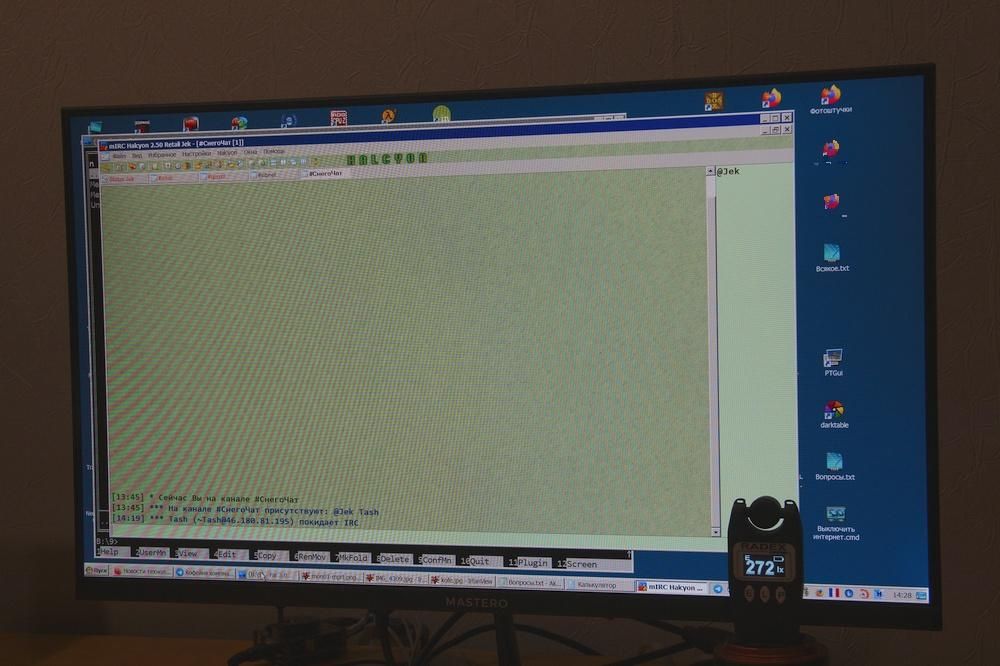
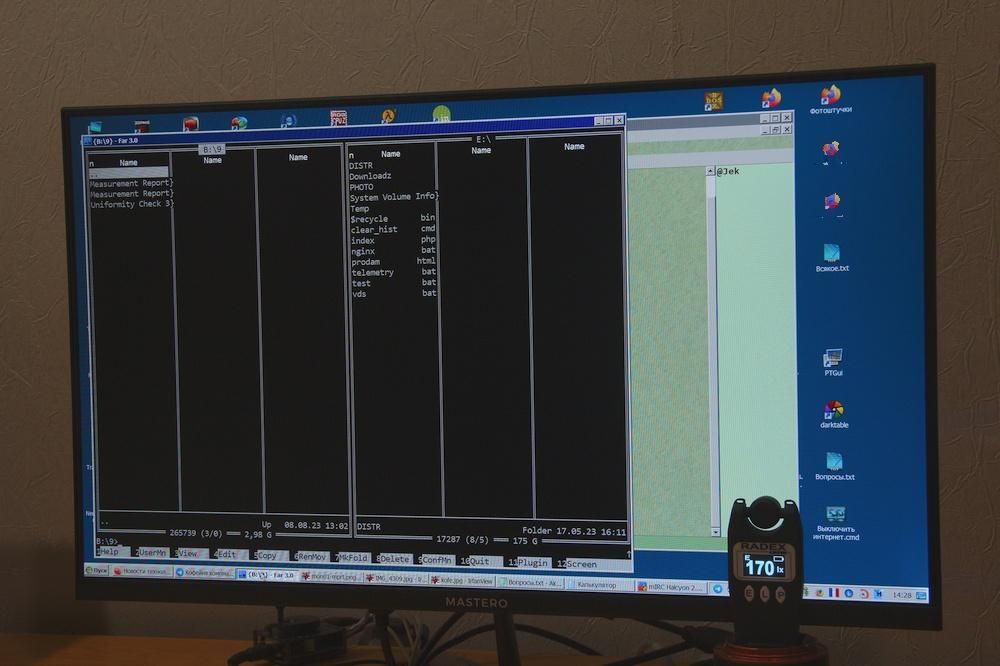
Такое поведение подсветки может обеспечить дополнительный комфорт при работе с текстовыми документами, но с другой стороны может создать неверное представление о яркости изображений. Также необходимо отметить, что включение динамической контрастности блокирует другие настройки изображения, в том числе и яркость.
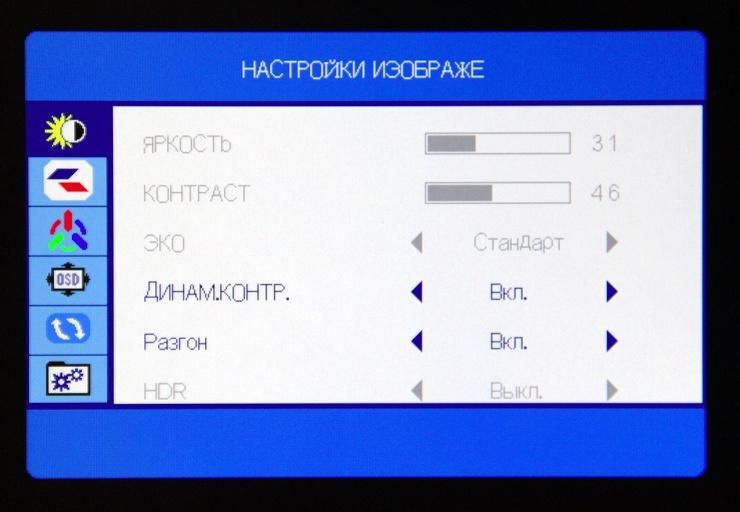
Параметр РАЗГОН имеет всего два значения: включен и выключен. Ни по данным приборов, ни визуально различий между ними нет. Также не выявлено никакой разницы в изображении при активации пункта меню HDR. Очевидно, он предназначен для более продвинутых мониторов.
Параметры изображения

В этом разделе собраны настройки изображения, актуальные при аналоговом подключении. Кроме того, можно изменить соотношение сторон входного сигнала. Помимо варианта Щирокий (именно так написано в меню, с ошибкой), есть ещё вариант 4:3, при котором изображение с соотношением сторон 16:9 сужается по-горизонтали, образуя чёрные полосы по бокам. Возможно, этот параметр пригодится при подключении нестандартного промышленного или медицинского оборудования.
Настройки цветовой температуры
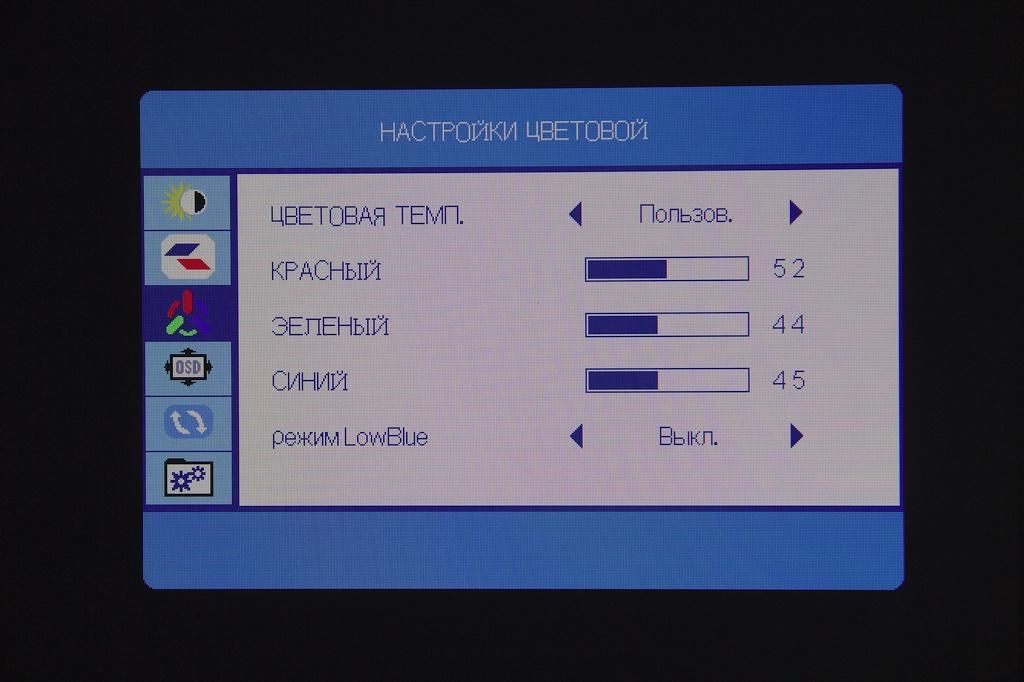
Монитор позволяет произвести калибровку цвета, и все необходимые настройки собраны в соответствующем разделе меню. Вы можете выбрать вариант пользовательской настройки, где можно самостоятельно отрегулировать каждый из трёх компонентов цвета, или же воспользоваться тремя предустановками: Холодный, Тёплый, Нормальный. Все предустановленные варианты, несмотря на название, оказались холодными — их цветовая температура превышает 7000 кельвин.
Режим LowBlue делает то, что обещает — снижает долю синей компоненты. Есть три степени уменьшения, разница между ними видна невооружённым глазом.
Настройки экранного меню
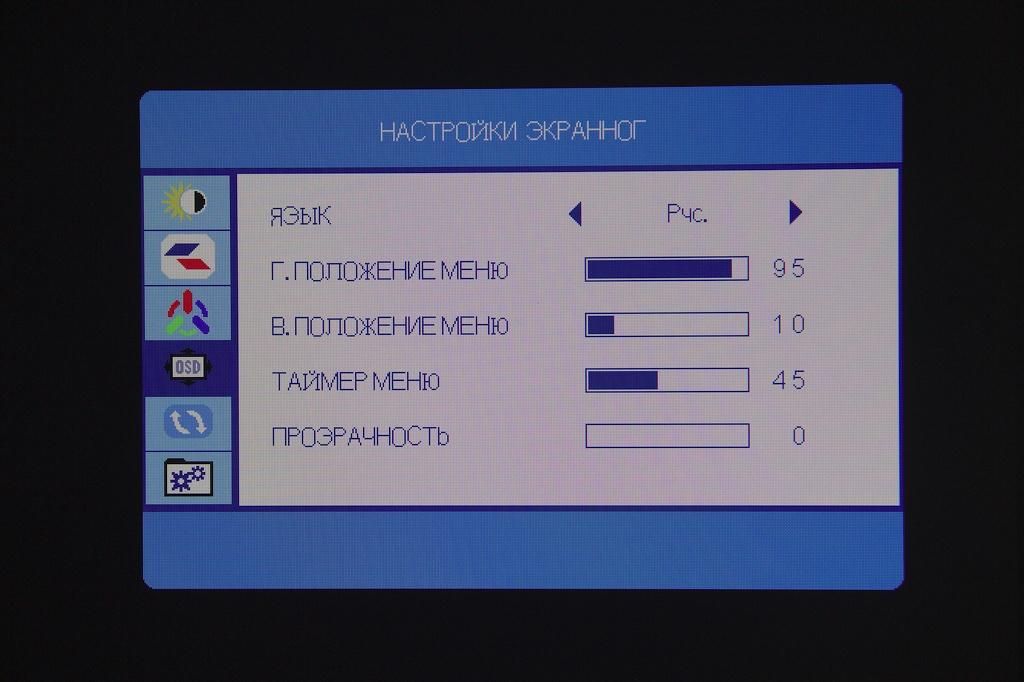
На редкость богатыми оказались настройки меню монитора. Есть возможность передвинуть меню в любое место на экране, что очень удобно при аппаратной калибровке. Также можно отрегулировать прозрачность меню и время его нахождения на экране с момента нажатия кнопки. Также в этом разделе можно выбрать язык меню.
Сброс
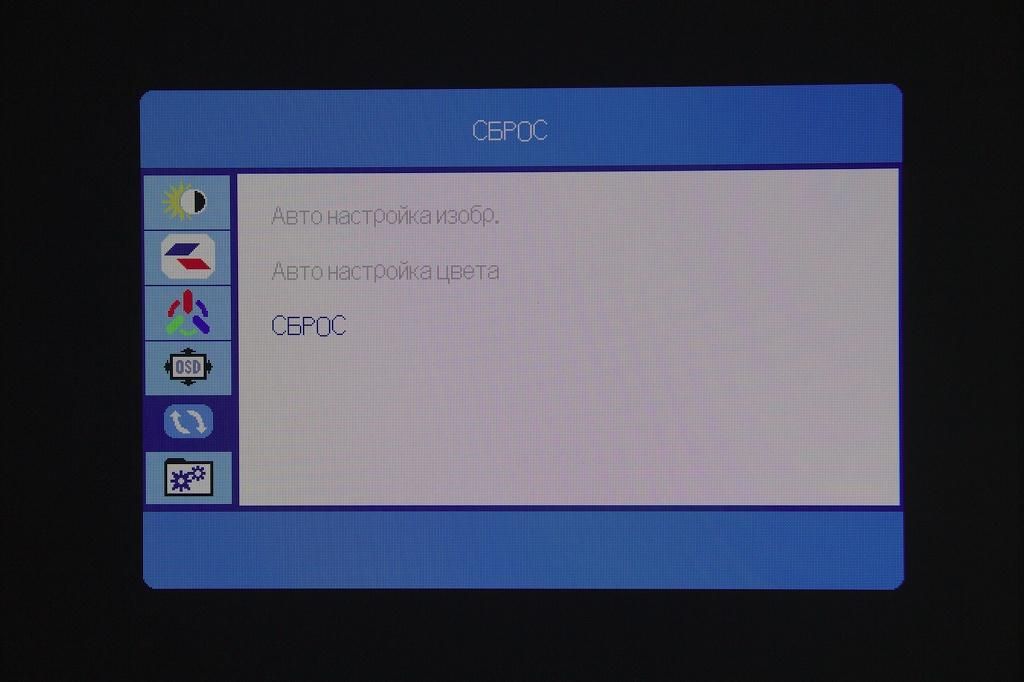
В этом разделе присутствует один параметр, который выполняет сброс. В работе этой функции я заметил небольшую странность. Монитор действительно сбрасывает все параметры к заводским, но при этом понижает яркость до нуля. Чтобы вернуть яркость к заводскому уровню, необходимо после сброса настроек отключить и включить монитор с помощью кнопки.
Дополнительно
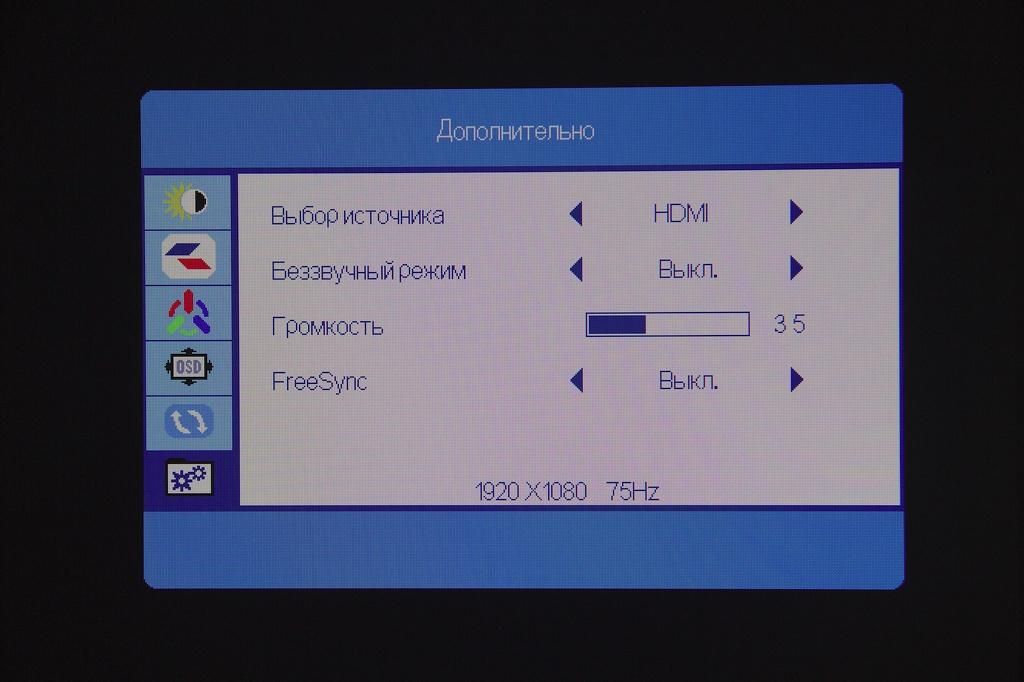
В последнем разделе собраны несколько настроек, не вошедших в другие разделы. В частности, здесь можно переключить вход с цифрового HDMI на аналоговый VGA. Кроме того, в нижней части этого раздела отображается разрешение и частота входного видеосигнала.
Поскольку монитор оснащён колонками, у него есть возможность отключить их. За это отвечает параметр Беззвучный режим. Здесь же можно отрегулировать громкость.
Самая последняя настройка — FreeSync. Она включает поддержку технологии переменной частоты кадров от AMD. Поскольку максимальная частота монитора 75 Гц, а минимальная 48 Гц, пользы от FreeSync будет не слишком много, но в некоторых ситуациях включение этого параметра позволит получить более плавную картинку в играх.
Тестирование
Перед тем, как перейти к тестам, расскажу о ситуации, с которой вы вполне можете столкнуться после подключения монитора Mastero S2422HN. Связана она с очень низкой контрастностью изображения. Сейчас объясню из-за чего так происходит и что делать.
В настройках Windows есть возможность выставить для монитора одну из трёх частот обновления: 59, 60 или 75 Гц. Обычно система автоматически выбирает максимальную частоту, но в моём случае этого не произошло. Предполагаю, из-за того, что я не перезагружал ПК, а просто заменил один монитор на другой. В результате монитор работал на 60 герцах.
Как правило, никакого влияния на картинку этот параметр не оказывает. Но данный монитор по каким-то причинам на частоте, отличной от 75 герц, не показывал чёрный цвет, из-за чего картинка имела очень низкую контрастность. Лишь после установки максимальной герцовки картинка пришла в норму. Поэтому обязательно проверяйте частоту обновления в настройках ОС и устанавливайте максимальное значение.
Для тестирования монитор был подключен комплектным кабелем HDMI к ПК с видеокартой GTX 1050 Ti.
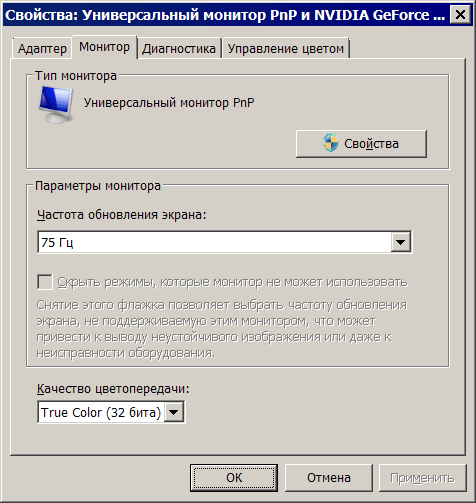
Узнать производителя матрицы без вскрытия корпуса не удалось — диагностические утилиты не смогли предоставить такую информацию. В EDID монитора нет информации не только о производителе матрицы, но и о модели монитора. Дата изготовления монитора кажется сомнительной. Отчёт MonitorTest приведён ниже.
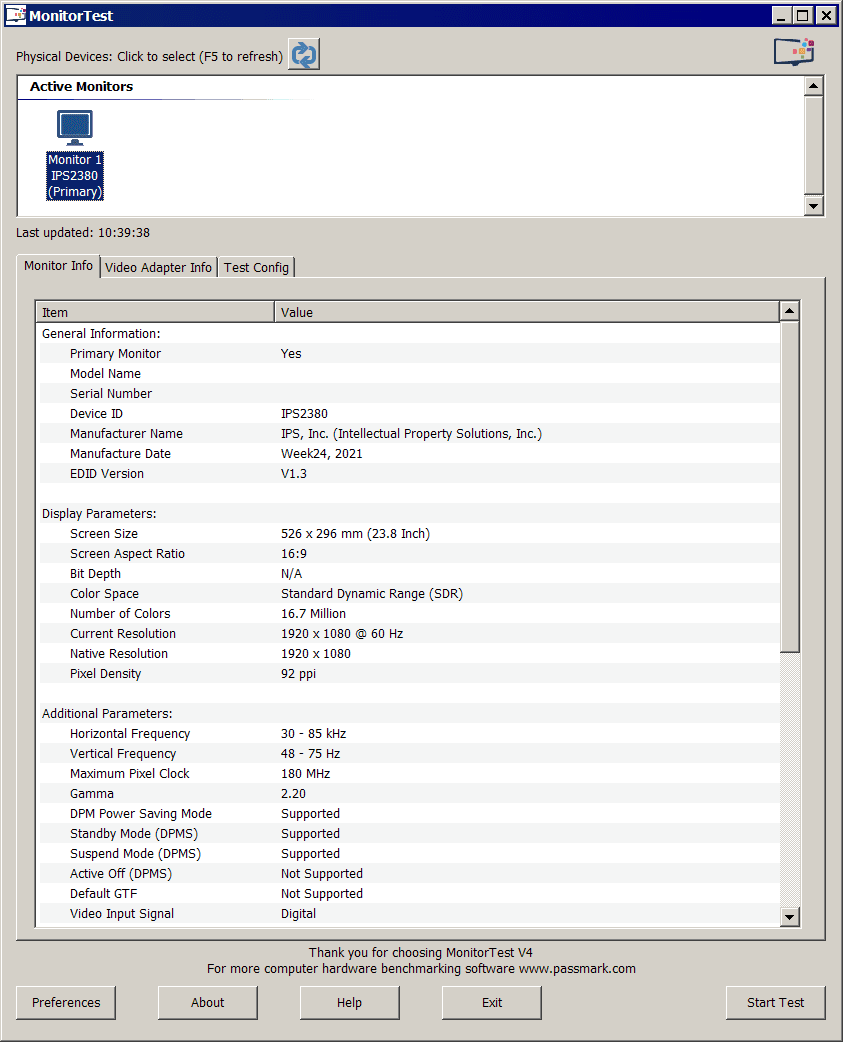
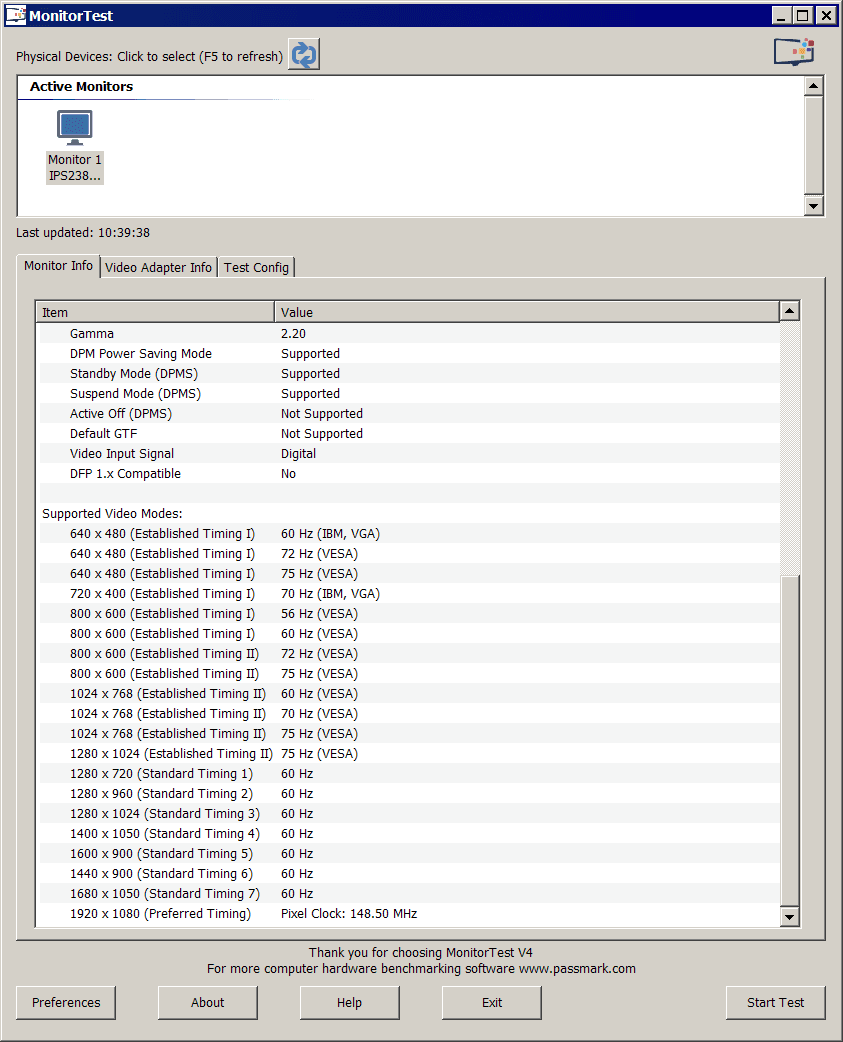
Производитель заявляет в мониторе матрицу IPS. Для проверки я сделал макроснимок матрицы. Из-за матовой поверхности экрана снимок получился не слишком чётким, но всё же характерную для IPS структуру субпикселей разглядеть можно.
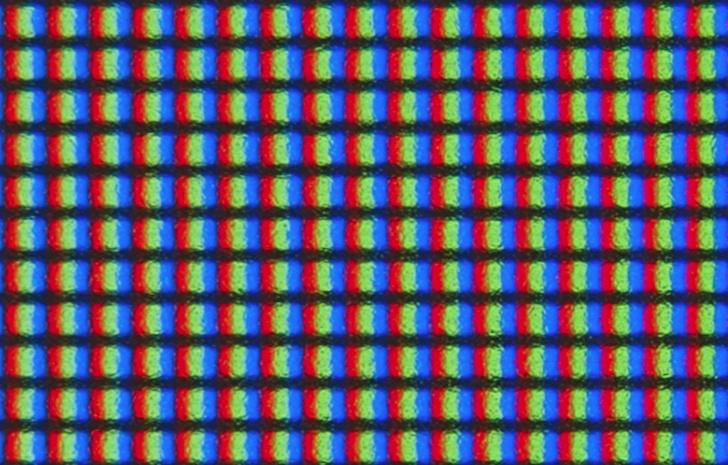
Также косвенно об используемом типе матрицы свидетельствуют и углы обзора монитора, которые можно назвать образцовыми. Даже на таких экстремальных углах, когда искажается само изображение на экране, контрастность остаётся на достойном уровне.

В полной темноте при выводе на весь экран чёрного цвета на мониторе видны незначительные засветы в верхнем левом и нижнем правом углах. Если вы планируете использовать монитор для просмотра фильмов в темноте,такие засветы могут вас не устроить. С другой стороны, у многих мониторов из той же ценовой категории ситуация с засветами гораздо хуже — например, у Samsung S24F354 они занимают почти треть панели. Далее по ходу тестирования я продемонстрирую, какое влияние оказывают засветы на стандартные сценарии работы с монитором.
Цветопередача и калибровка
Для оценки цветопередачи монитора я использовал колориметр Spyder 5 и программное обеспечение DisplayCal последней версии. С настройками по умолчанию цветовая температура составляет 7283 кельвина, что несколько выше рекомендуемых 6500 кельвин. Яркость при этом составляет 320 кд/м2 — это больше, чем заявлено производителем.
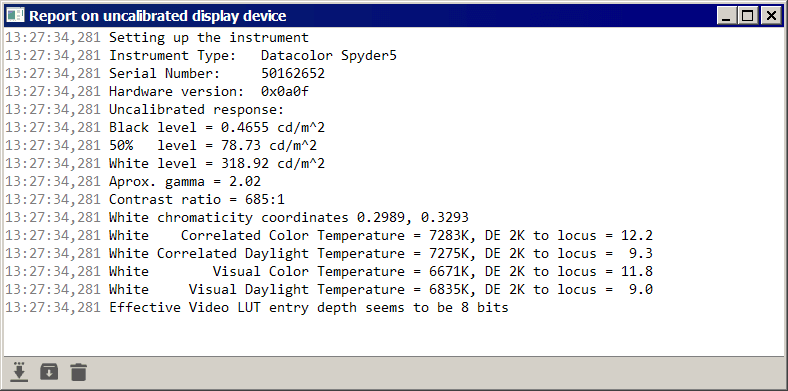
Более того, настройки монитора позволяют получить яркость в 350 кд/м2.
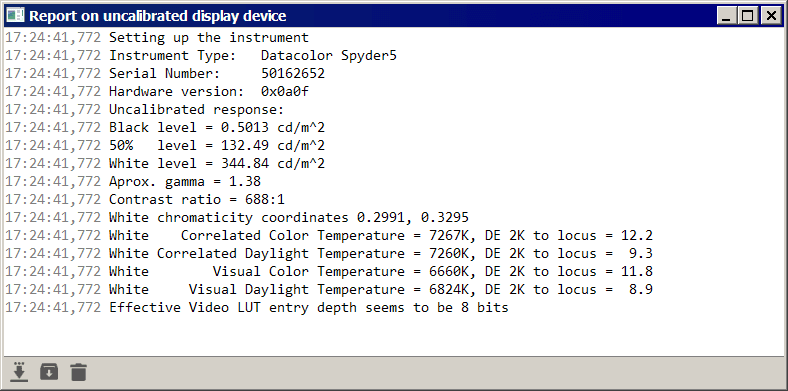
Такая яркость хороша, чтобы выделиться на прилавке магазина среди своих собратьев, но для продолжительной работы за монитором более оптимальна яркость в 120 кд/м2. Также монитору не помешает небольшая корректировка цветовой температуры. Чтобы получить 6500 кельвин и комфортную яркость, я установил в меню монитора следующие параметры:
- Яркость: 31
- Контраст: 46
- Цвета: Пользовательские (Красный: 52, Зелёный: 44, Синий: 45)
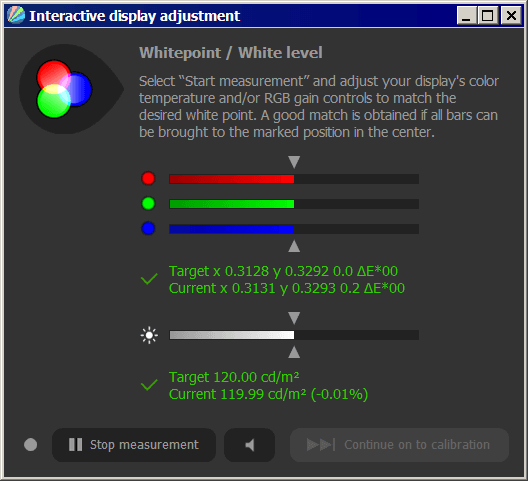
После калибровки среднее отклонение по цвету (дельта Е, ΔE) составило менее единицы. С учётом того, что цветовой охват Mastero S2422HN практически совпадает с sRGB, этот монитор можно использовать для работы с цветом, когда не требуется расширенный цветовой охват. Если сравнивать результаты калибровки с моим основным монитором Samsung (тоже 24” с IPS-матрицей), то приходится признать, что рассматриваемый монитор гораздо лучше по соответствию цветовому охвату и отклонению по цвету.
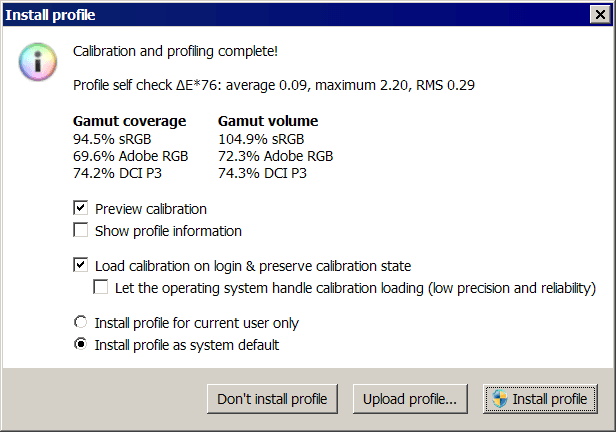
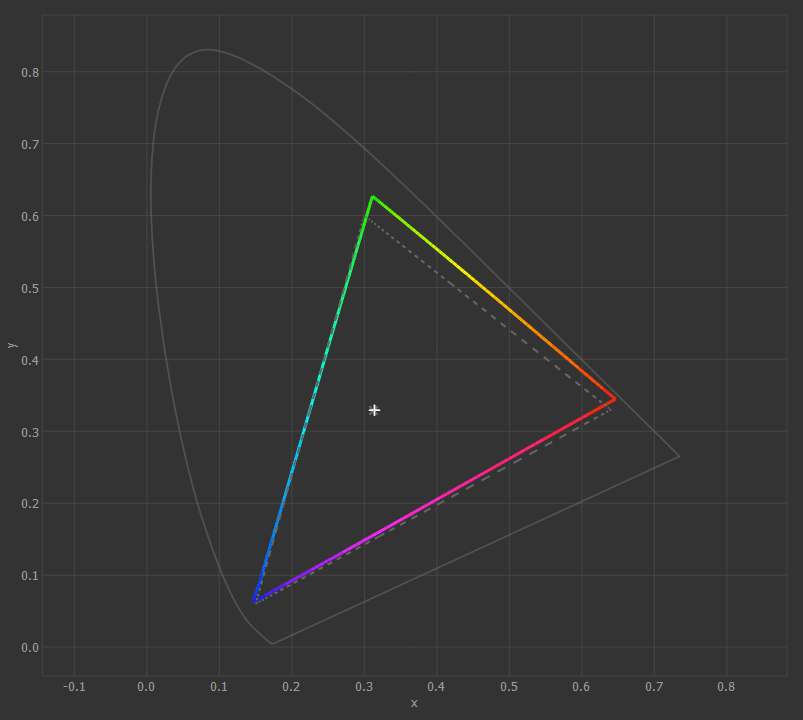
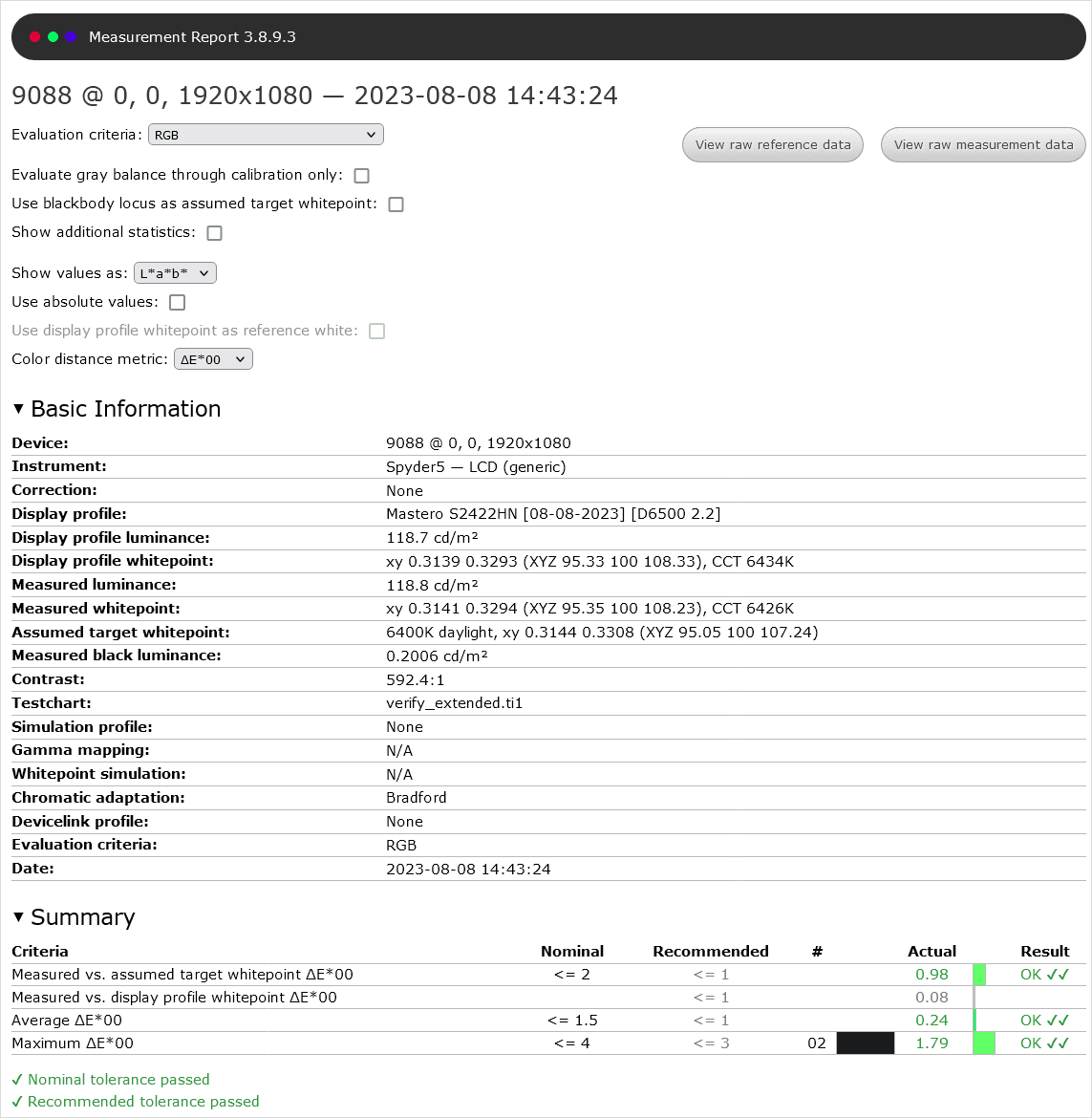
Полученный в результате калибровки профиль монитора можно скачать с сайта e2e4 (Mastero-S2422HN.icm, 1 МБ).
Равномерность подсветки
Для проверки равномерности подсветки экран был разделён на 49 равных частей, и в каждой была замерена яркость четырёх оттенков серого. По результатам замеров максимальное отклонение яркости от центральной точки составило 6.85%. Это очень хороший результат — при работе с монитором такая разница в яркости визуально не видна. Кроме того, этот тест демонстрирует, что засветка, заметная в темноте на чёрном фоне, не сказывается на работе в реальных условиях.
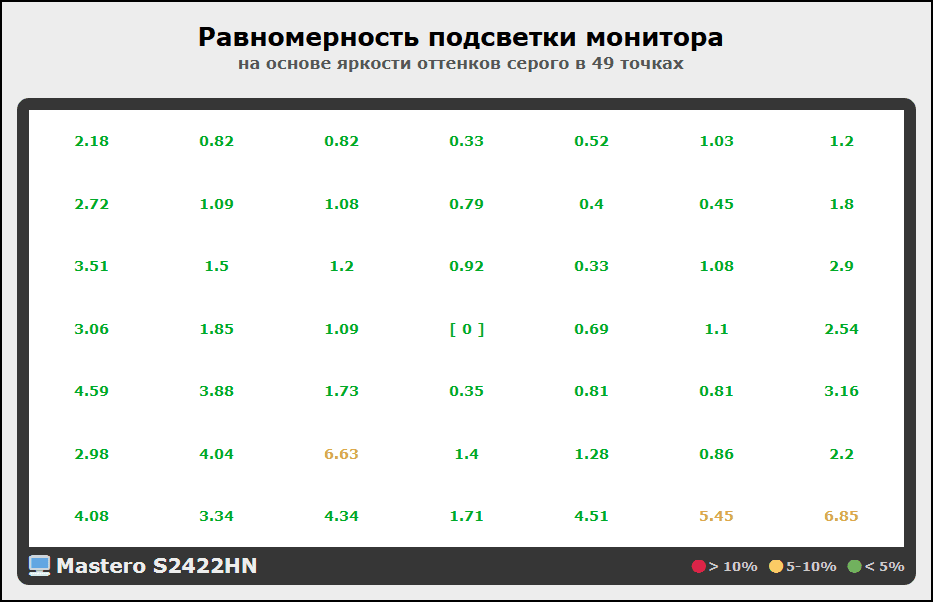
Мерцание подсветки
Мерцание подсветки я проверил с помощью люксметра Radex Lupin. Согласно ГОСТ 54945-2012, пульсации источников света не должны превышать 15% на частоте до 300 Гц. К сожалению, далеко не всё оборудование придерживается этого стандарта, а между тем мерцание подсветки монитора на низкой частоте может вызывать головные и глазные боли, а также приводить к быстрой утомляемости.
Как правило, мерцание начинает проявляться при снижении яркости, поэтому замеры проводились на четырёх уровнях яркости монитора. Проверка показала, что во всём диапазоне измерений мерцание подсветки у монитора Mastero S2422HN отсутствует. Широтно-импульсная модуляция (ШИМ) для управления подсветкой если и используется, то на очень высоких частотах, которые не оказывают влияния на здоровье.
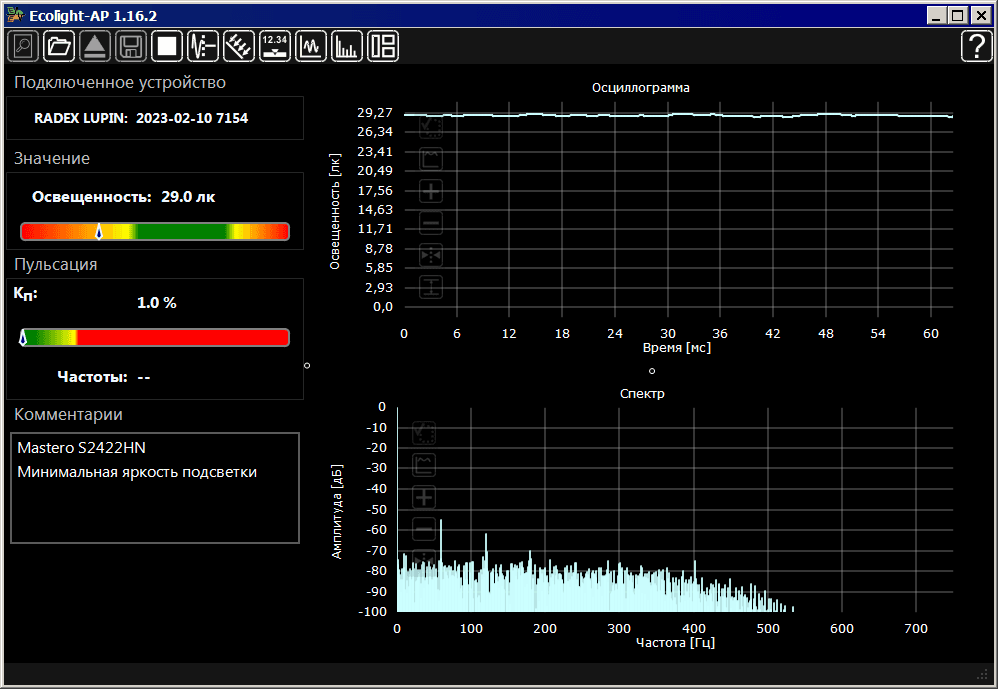
Игры
Перед тем, как проверить монитор в играх, я запустил популярный тест с НЛО. Он оценил время переключения пикселей в 12 мс.
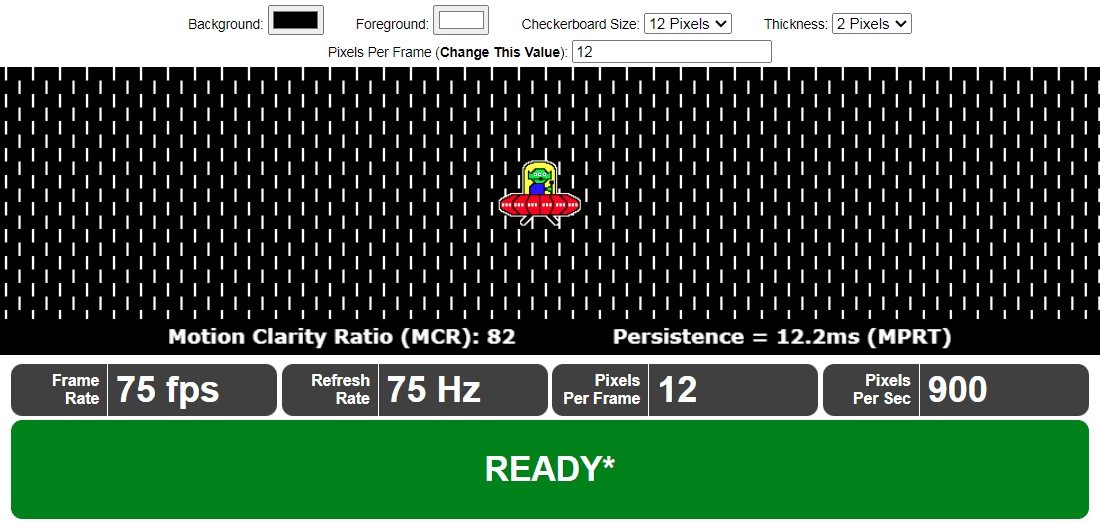
Также я проверил скорость отклика люксметром на картинке с постоянным переключением чёрного и белого цветов. Переход от белого к чёрному занимает 18 мс, от чёрного к белому — 16 мс. Как я уже отмечал ранее, включение разгона в меню монитора не приводит к изменению результатов.
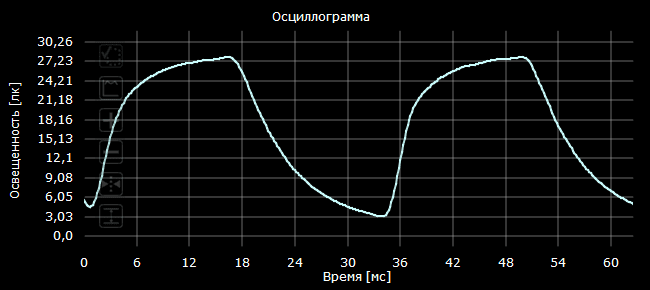
Пригодность мониторов для игр я традиционно оцениваю с помощью Half-Life 2. Из тех игр, что у меня имеются, она самая динамичная и позволяет увидеть недостатки матрицы, если таковые имеются.
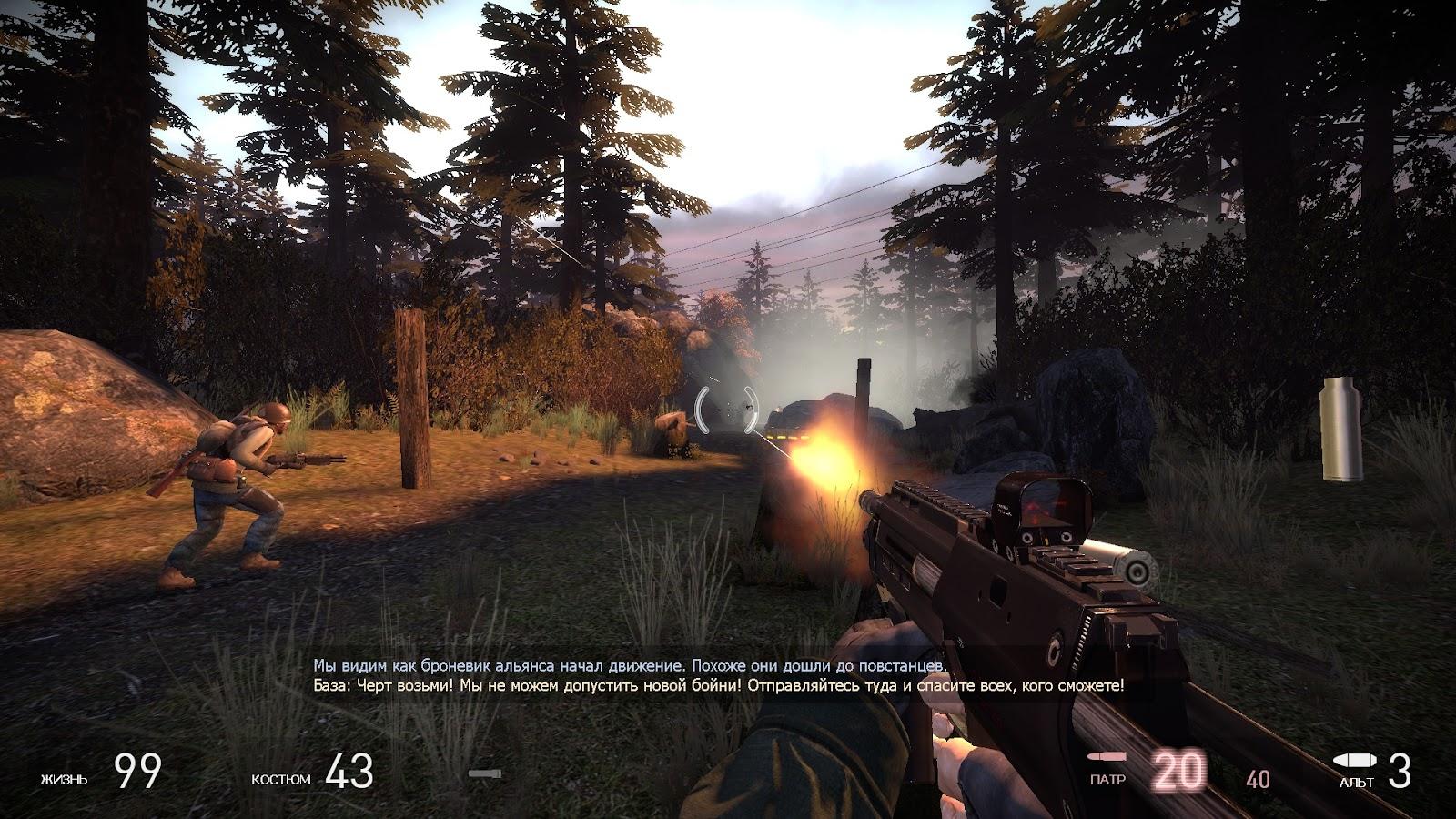
Несмотря на то, что монитор не игровой (спорт-кар на коробке не в счёт), его матрица позволяет играть даже в шутеры. Каких-либо заметных артефактов во время игры я не обнаружил, картинка была плавной на протяжении всего игрового процесса. Если игры будут основной задачей вашего ПК, имеет смысл обратить внимание на мониторы с более высокой кадровой частотой, они также имеются в ассортименте Mastero.
Динамики
Монитор Mastero S2422HN оснащён встроенными динамиками. Звук на них можно подать двумя способами: через подключение по HDMI или через разъём mini jack 3.5 мм. Когда используется подключение монитора по HDMI, разъём 3.5 мм неактивен, он работает только при аналоговом подключении через VGA.
В качестве аналогового выхода разъём 3.5 мм не функционирует. Я пробовал подключать наушники и колонки в этот разъём, но звук с HDMI выводился только на встроенные динамики монитора.
Громкость динамиков можно регулировать только в меню. Отдельной кнопки для быстрого изменения уровня звука монитор не имеет.
Качество звука сравнимо с динамиками ноутбуков. Если вам просто нужно озвучить пространство вокруг себя, встроенных колонок будет достаточно, но рассчитывать на глубокие басы, широкую сцену и идеальную передачу голоса, конечно, не стоит. Видео ниже демонстрирует разницу между динамиками монитора и колонками на столе.
Энергопотребление, нагрев и шум
Энергопотребление монитора я измерял бытовым ваттметром. При яркости 120 кд/м2 потребляемая мощность составила 13 Вт. Максимальная яркость (350 кд/м2) даёт энергопотребление 27 Вт, а использование встроенных динамиков на половинной громкости добавляет ещё 0.5 Вт. В режиме ожидания ваттметр с ценой деления 0.1 Вт показывает нули.


Нагрев оценивался ИК-термометром. Самой горячей точкой на мониторе оказался корпус в районе разъёма HDMI — температура там составила 41 °С. Блок питания холоднее — выше 35 градусов его корпус не разогрелся. Измерения проводились в комнате с температурой воздуха 26 °С после 8 часов непрерывной работы монитора на яркости 120 кд/м2.
В ночное время каких-либо посторонних шумов от монитора и блока питания не зафиксировано.
Выводы
Конкуренция на рынке 24” IPS-мониторов очень высока, поскольку это самые популярные устройства для широкого спектра задач — как дома, так и в офисе. Тестирование показало, что монитор Mastero S2422HN не только не теряется на фоне многочисленных конкурентов, но в чём-то даже превосходит их.
Цветопередача — сильная сторона этой модели. Цветовой охват S2422HN очень близок к стандарту sRGB, и после небольшой коррекции цвета данный монитор можно использовать даже для цветокоррекции фотографий. Отсутствие мерцания подсветки обеспечит комфорт при продолжительной работе. Скорость матрицы монитора позволяет играть даже в динамичные шутеры, а функция динамической контрастности поможет обеспечить дополнительный комфорт при работе с текстовыми документами. Немаловажным для многих плюсом может стать наличие акустической системы и возможность аналогового подключения.
Минусы связаны по большей части с дополнительным функционалом монитора. В устройствах, оснащённых динамиками, принято выделять кнопку для регулировки уровня звука без входа в меню, чего в данной модели нет. Кроме того, аналоговый звуковой вход 3.5 мм не работает, если монитор подключен по HDMI. И, конечно, хотелось бы видеть в комплекте более информативную инструкцию с описанием особенностей модели.
Плюсы:
- Очень хорошая цветопередача после настройки.
- Строгий и аккуратный дизайн.
- Наличие акустической системы.
- Достаточно быстрая для игр матрица с поддержкой FreeSync.
- Отсутствие мерцания подсветки.
- Возможность аналогового подключения.
Минусы:
- Нет выделенной кнопки регулировки звука.
- Аналоговый звуковой вход не работает при подключении монитора по HDMI.
- Руководство содержит очень мало полезной пользователю информации.
___________________________________________
e2e4 — технологии моих побед!